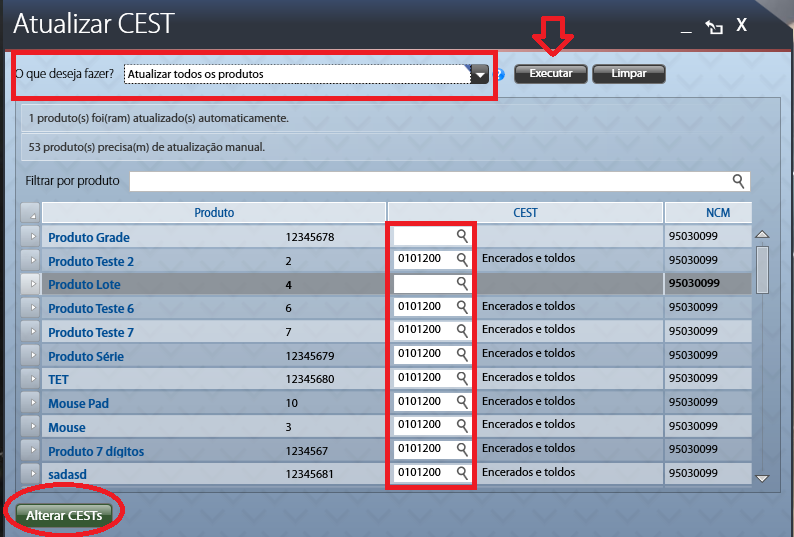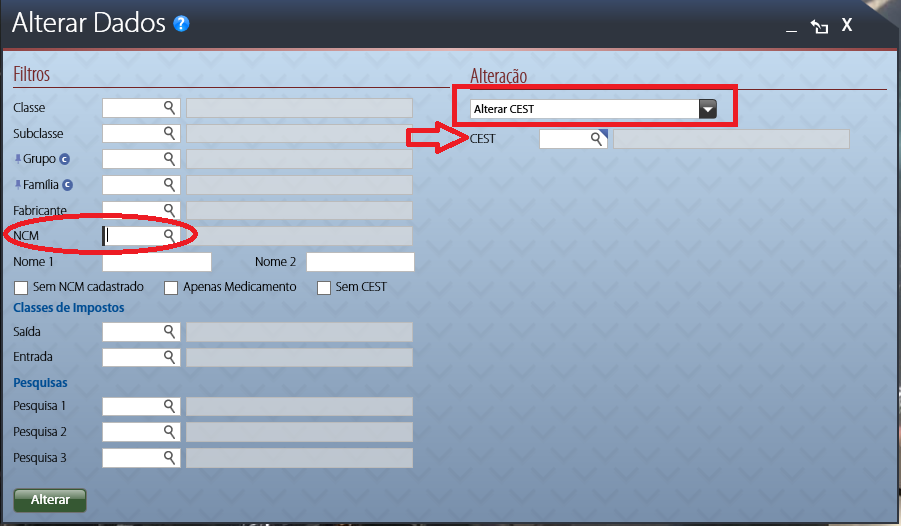Rejeição 225 - Nota Fiscal Eletrônica.
04/09/2018
Prezado cliente.
Nos últimos dias, a SEFAZ passou a validar o CEST dos produtos durante o envio de NF-e.
As mercadorias que não o possuem, retornam a rejeição “225 – Falha no Schema”. Para ajustar:
– acesse o menu Cadastros / Produtos Serviços / Cadastro Produtos Serviços e localize o produto em questão;
– na aba “Impostos”, altere o “CEST” para um válido (verifique com sua contabilidade) e grave as alterações.
* Caso o contador informe que não há necessidade de inserir tal dado, poderá preencher o campo com 7 zeros (0000000).
Isso feito, será necessário inutilizar a numeração, desfazer a sequência e refazê-la:
> Inutilização
– acesse o menu Movimento / NFe / Inutilizar Numeração de NFe;
– informe o número da nota que foi rejeitada em “Número Inicial” e “Número Final”;
– insira uma justificativa de, no mínimo, 15 caracteres e clique em “Inutilizar Numeração”.
> Desefetivação
– encontre a saída que deseja cancelar na tela de Vendas / Saídas;
– clique sobre o botão “Outras Opções” e, em seguida, “Desefetivar saída”.
Futuramente, essa validação será feita de acordo com a NCM dos itens. Sendo assim, prepare-se e deixe seu sistema configurado:
– acesse o menu Cadastros / Produtos e serviços / Referente aos impostos / Atualizar CEST;
– em “O que deseja fazer?”, selecione “Atualizar todos os produtos” e clique em “Executar”;
– preencha os CESTs, de acordo com a orientação de sua contabilidade;
– concluído, pressione “Alterar CESTs”.
Também é possível utilizar a função “Alterar Dados”, caso existam filtros que possam ser utilizados, como a NCM, por exemplo:
– acesse o menu Cadastros / Produtos e serviços / Alterar dados;
– defina os filtros pertinentes;
– em “Alteração”, opte por “Alterar CEST” e defina o código;
– clique em “Alterar”.
Desse modo, todos os produtos do grupo apontado sofrerão a alteração.
Como esse processo não poderá ser desfeito, recomendamos que faça um backup antes. Para isso:
– acesse a pasta do Shop 9 através do menu Iniciar do Windows / Meu Computador / Disco Local C / Shop 9;
– localize o aplicativo “S9_Backup” e execute-o como administrador (botão direito do mouse sobre o ícone e “Executar como administrador”);
– na aba “Geral”, deixe marcada a opção “Fazer backup com SQL ligado”;
– selecione a pasta onde salvará o arquivo, através do botão representado por uma lupa ao lado do campo “Salvar Backup em”;
– clique em “Iniciar cópia”.
Em caso de dúvidas, estamos à disposição.
Atenciosamente,
Equipe Suporte IdealSoft
RECENTES
-
PERNAMBUCO - Ativação da Contingência da NF-e, no próximo domingo, 21/04/2024.
18/04/2024
Prezado cliente. Informamos que a SEFAZ-PE fará uma manutenção para a atualização da …
-
SÃO PAULO - ATIVAÇÃO DE CONTINGÊNCIA DA NFE, NO PRÓXIMO DOMINGO, 14/04/2024.
12/04/2024
Prezado cliente. De acordo com o Portal da Nota Fiscal Eletrônica, a SEFAZ-SP …
-
ATENDIMENTO IDEALSOFT - CARNAVAL
09/02/2024
Devido ao feriado de Carnaval, informamos que não haverá expediente nos dias …